Windows 8 için imzalama bileşenini başlatın. Nesne, Sign özelliğini veya yöntemini desteklemiyor - ne yapılmalı
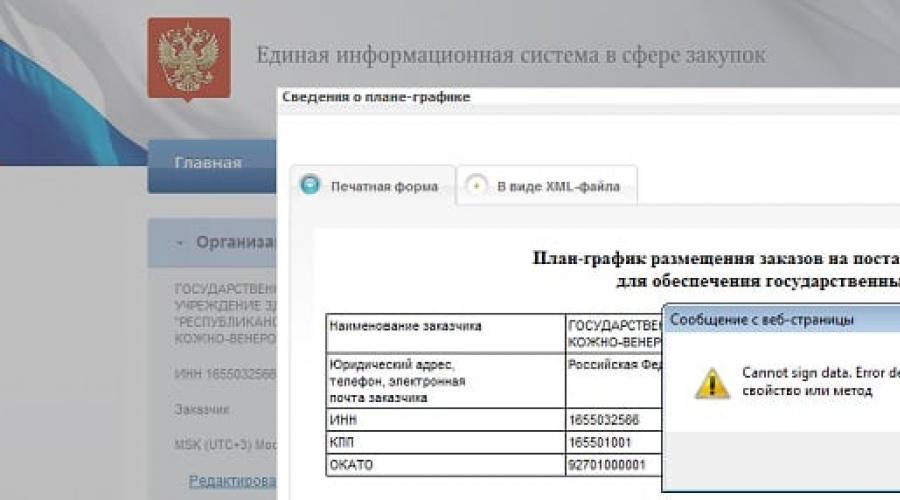
İmza oluşturma bileşeni yüklü değil veya çalışmıyor (düzgün çalışmıyor).
1) Eklentilerin (ActiveX denetimleri) başlatılmasını veya yüklenmesini önlemek için tarayıcı penceresinin veya sekmesinin üst kısmında herhangi bir bildirim görüntülenmediğinden emin olun:
"Tüm tarayıcı eklentileri internet gezgini engelli. Eklentileri yönetmek, devre dışı bırakmak veya kaldırmak için burayı tıklayın."
"Bu web sitesi aşağıdaki eklentiyi yüklemeye çalışıyor... Bu web sitesine ve bu eklentiye güveniyorsanız ve yüklemek istiyorsanız, burayı tıklayın..."
"Bu site aşağıdaki eklentiyi gerektiriyor... Bu web sitesine ve bu eklentiye güveniyor ve çalışmasına izin veriyorsanız, burayı tıklayın..."
"Güvenlik ayarları, ActiveX denetimlerinin bu sayfada çalışmasını engelliyor. Sayfa düzgün görüntülenmeyebilir. Seçenekleri belirlemek için buraya tıklayın."
"Mevcut güvenlik ayarları bu web sayfasında ActiveX denetimlerinin çalıştırılmasına izin vermiyor."
"Yayıncı doğrulanamadığı için bu program engellendi."
"Internet Explorer, ActiveX denetimlerini engelledi."
Bu tür bildirimler varsa, ilgili eyleme izin verilmelidir.
Internet Explorer 10 kullanılıyorsa, ek olarak imzasız ActiveX denetimlerinin başlatılmasına izin verilmesi önerilir.
Bunun için ihtiyacınız var:
- tarayıcı menüsünde "Araçlar" - "Tarayıcı Seçenekleri" öğesini seçin (menü varsayılan olarak görüntülenmiyorsa, görüntülemek için üzerine tıklamanız gerekir. Alternatif klavye). Bu, Tarayıcı Seçenekleri penceresini görüntüler;
- "Güvenlik" sekmesine gidin;
- "Güvenilen Siteler" bölgesini seçin;
- "Bu bölge için güvenlik düzeyi" bölümünde "Diğer" düğmesini tıklayın. Bu, Güvenlik Seçenekleri penceresini görüntüler;
- seçenekler listesinde, "İmzasız ActiveX denetimlerini indir" öğesini bulun (ActiveX denetimlerini ve kontrol modüllerini engelleyin) ve bu seçeneği "Etkinleştir" konumuna getirin.
2) Yüklü imza oluşturma bileşeninin başlatılmasının, bus.gov.ru web sitesindeki yetersiz güven nedeniyle engellenmediğinden emin olun.
Bunun için Güvenilir Siteler bölgesine (İnternet Seçenekleri - Güvenlik - Güvenilir Siteler - Siteler) https://bus.gov.ru düğümü eklenmeli ve bu bölge için düşük güvenlik kısıtlamaları ayarlanmalıdır (İnternet Seçenekleri - Güvenlik - Güvenilir Siteler - Bu bölge için güvenlik düzeyi - Özel - Belirli ayarları sıfırla - Düzeye ayarla - Düşük - Sıfırla). Sonuç olarak, güvenlik ayarlarında (İnternet Seçenekleri - Güvenlik - Güvenilen Siteler - Bu bölge için güvenlik düzeyi - Diğer) "ActiveX denetimleri ve eklentileri" kategorisinde, ActiveX modüllerinin başlatılmasına izin verilmelidir (buradaki tüm öğeler) kategori "Etkinleştir" veya "Teklif" olarak ayarlanmalıdır).
Gelişmiş: Geçersiz imzası olan ActiveX denetimlerinin yüklenmesine ve yürütülmesine izin vermelisiniz: "İnternet Seçenekleri" - "Gelişmiş" - "Güvenlik" - "Geçersiz imzası olan bir programın yüklenmesine veya çalıştırılmasına izin ver."
3) Diğer durumlarda, sign.cab imza oluşturma bileşenini kurmak (yeniden kurmak) gerekir.
C:\Program Dosyaları\Lanit\
Varsayılan yükleme yolu:
C:\Program Files\Lanit\Lanit.Signature Oluşturma Bileşeni
İmza bileşeninin 64 bit sürümünü yüklemek yalnızca 64 bit işletim sisteminde mümkündür.
İmza bileşeninin 64 bit sürümünün doğru çalışması, yalnızca 64 bit sürüm kullanıldığında mümkündür internet tarayıcısı kaşif.
İmza bileşeninin 32 bit sürümünün kurulumu, 32 bit ve 64 bit işletim sistemi sürümlerinde mevcuttur. İmza bileşeninin 32 bit sürümünün doğru çalışması, yalnızca Internet Explorer tarayıcısının 32 bit sürümünü kullanırken mümkündür.
4) Bu adımlardan sonra imzalama hatası oluşmaya devam ederse, başlatılan Internet Explorer tarayıcısının bit derinliğinin eşleştiğinden emin olun. yüklü sürüm imza oluşturma bileşeni.
IE tarayıcısının varsayılan sürümünün bitliğini "Yardım" - "Hakkında" bölümünden kontrol edebilirsiniz (64 bit sürümde, sürüm numarasını belirttikten sonra "64 bit sürüm" belirtilmelidir, eğer bu gösterge değilse mevcut, 32 bit sürüm).
Ayrıca imza oluşturma bileşeninin doğru çalışması için Microsoft paketi.NET Çerçevesi sürüm 2.0 (Windows XP için) veya 3.5 (Windows işletim sistemlerinin sonraki sürümleri için).
5) Nadir durumlarda, imza oluşturma bileşeninin başlatılması, anti-virüs ve proaktif koruma yazılımlarını engelleyebilir.
Bu hata mesajı gov.ru devlet portalında bulunabilir, çeşitli kuruluşlar kamu alımları alanına başvurduğunda belgelerin imzalanması aşamasında ortaya çıkar. Hata " imzalanamıyor veri Hata tanımlaması» hiçbir yöntem desteği, eski bir yöntem kullandığınız anlamına gelmeyebilir. yazılım veya gerekli bileşenlerden birinde bir hata oluştu, bir arıza.
 Veri hatası imzalanamıyor
Veri hatası imzalanamıyor
Zakupki.gov.ru web sitesinde oturum açmak için gerekli bileşenler
Bu portal yalnızca Microsoft'un resmi tarayıcısı olan Internet Explorer ile çalışır. İçin doğru işlem ve "Veriler imzalanamıyor Hata açıklaması: Nesne Sign yöntemini desteklemiyor" hatasını ortadan kaldırmak için aşağıdaki bileşenlere ve programlara sahip olmalısınız:
- Internet Explorer gezgini için özel eklenti. Bu bileşen, belgelerin, imzaların elektronik olarak onaylanması için gereklidir. Kullanıcı "İmza" butonuna tıkladığında, bu eklenti açılır özel program, jetona odaklanmıştır. İndirmek için şu bağlantıyı izleyin http://zakupki.gov.ru/epz/main/public/document/view.html?sectionId=445 .
- Jetonun bir flash sürücüden doğru çalışmasını sağlamak için özel bir yazılıma ihtiyacı vardır.
- Sertifika yetkilisinin onayı olan özel bir PKIClient belgesini indirmek için - tıklayın.
- Sertifikayı sunucudan indirmek için bu bağlantıyı açın.
- Vcredits, x86 ve 64-bit için düzgün çalışması gereken özel kitaplıklardır. işletim sistemi Pencereler.
- Windows XP için Microsoft .NET Framework, sürüm 2'yi gerektirir. Kullanıcılar çerçevenin daha yüksek bir sürümüne sahipse, bazen bir sorun olabilir. İmzanın istikrarlı çalışması için, daha yüksek değil, ikinci versiyona ihtiyaç vardır. Bunu yapmak için, yeni bir paket indirirken, "Framework 3.5'i 2, vb. Dahil Kur" kutusunu işaretlemeniz gerekir. Bu durumda, istediğiniz sürümü kurabileceksiniz.
- İmzalamak için başka türde bir elektronik yazılıma ihtiyacınız var - Lkomponent. indirilebilir.
Yukarıdaki bileşenlerin tümü bilgisayarınıza yüklenip güncellendiğinde, devlet ihale portalındaki kişisel hesabınıza gidin, oturum açın ve oturum açmayı deneyin. elektronik belge tekrar, Cannot sign data Error description hatası bu sefer oluşmamalıdır.
"Veriler imzalanamıyor Hata açıklaması" hatası için eylemler
Her şeyden önce, tüm noktaları okuyun gerekli bileşenler devlet portalında düzgün çalışmak için mümkünse listedeki tüm programları yeniden yükleyin. Internet Explorer tarayıcınızı güncelleyin ve ayrıca 2 ana bileşenin doğru yüklendiğinden ve düzgün çalıştığından emin olun - Sign ve Lkomponent, çünkü testi kontrol ederler Elektronik İmza orijinallik için belgeler.
Microsoft Internet Explorer tarayıcısı, bilgisayarın yerel yöneticisinin haklarına uygun olarak başlatılmalıdır. Aksi takdirde, belgelerle çalışırken hatalar oluşabilir. Bu genellikle 7 ve sonraki sürümlerde olur. Windows 64 bit sistem mimariniz varsa, gezginin 32 bit sürümünü çalıştırmayı deneyin, bazen bu gerçekten hatadan kurtulmanıza yardımcı olabilir.
zakupki.gov.ru'yu güvenilir tarayıcı siteleri listesine ekleyin
Bazen tarayıcı çeşitli nedenlerle siteyi ziyaret etmenize izin vermeyebilir. Bu kesinlikle ağdaki herhangi bir düğümün başına gelebilir. Özellikle Internet Explorer kadar kararsız bir tarayıcıyla. Microsoft gezgininin belirli bir portala güvenebilmesi için, bunun için güvenilir olanlar listesine eklenmesi gerekir:

"Nesne İşaretleme Yöntemini Desteklemiyor" Hatasını Çözmek İçin İpuçları ve Püf Noktaları
"Veriler imzalanamıyor Hata açıklaması: Nesne Sign yöntemini desteklemiyor" sorununu ortadan kaldırmak için Lanit.Component'i başka bir dağıtımda yeniden yüklemeyi deneyin. Yolu belirtirken, sahip olduğunuz yere göre C sürücüsünün ana dizininde (örneğin, C:\Lanit) veya başka herhangi bir klasörde bir klasör oluşturun. sistem diski. Ayrıca bireysel KriptoPro sertifikasını yeniden yükleyin, programı en son güncel sürüme güncelleyin. Microsoft .NET Framework, Windows Programları ve Özellikleri kullanılarak kurulmalıdır.
Bunun için:

Bu pencerede, mevcut değilse, .NET Framework 2.0 ile kutuyu işaretlemeniz gerekir. Bu, "Veriler imzalanamıyor hatası açıklaması: Sign yöntemi için destek yok.
Çoğu zaman, kullanıcılar çevrimiçi işlemler sırasında kişisel verileri doğrulama sorunuyla karşı karşıya kalır - Veriler imzalanamıyor. Hata açıklaması: Nesne, "İmzala" özelliğini veya yöntemini desteklemiyor. Örneğin, resmi kuruluşların veya finans kurumlarının web sayfalarında böyle bir hata oluşur: zakupki.gov.ru, bus.gov.ru, VTB 24, UIS. özellikle verilen hata dijital imza yüklemeye çalışırken veya kişisel verileri onaylarken görünür.
Şarkı Hatasının Nedenleri
Hata mesajı, aşağıdakilerle ilgili sorunları gösterir: Sign.cab. Bu bileşen bizzat imzanın oluşumunda kullanılır ve oldukça önemli bir bileşendir. Hatanın ortaya çıkmasının birçok nedeni olabilir. Kaynak şunlar olabilir: yüklü dosya sign.cab eksik veya eski kök sertifikalar EDS için (CryptoPro, Kontur), uyumsuzluk Windows bit derinliği tarayıcı ile, .NET Framework paketinin olmaması ve diğerleri.
Hata: Nesne, Sign özelliğini veya yöntemini desteklemiyor
Veriler imzalanamıyor hatası nasıl düzeltilir
Windows 7/8/10'da böyle bir arızayı gidermek için, aşağıda açıklanacak olan tüm noktaları sırayla kontrol etmeli veya takip etmelisiniz. Resmi kamu alımları forumları, bus.gov.ru ve diğer topluluklarda verilen en yaygın çözümlerin hepsini bir araya getirdik.
Öncelikle siteyi farklı bir tarayıcıda test edelim. İşlemleri özel bir uygulama aracılığıyla gerçekleştiriyorsanız, farklı bir web erişim tarayıcısının ayarlandığı ayarları kontrol edin.
Lanit'i doğru şekilde yeniden yükleyin
Birçoğu, her şeyden önce ilgili laniti - sign.cab'ı yeniden yüklemenizi önerir. Hatanın oluştuğu kaynaktan (destek ile iletişime geçin) veya başka bir popüler kaynaktan indirmek daha iyidir. Internet Explorer'da çalışmak için çok önemli olan sisteminize ve tarayıcınıza (!) karşılık gelen bit derinliğini (x32, x64) seçin. Bitlik önemli bir rol oynar. Daha öte:

Ayrıca incelemeye değer
Çözüm
Çoğu zaman, "Nesne Sign özelliğini veya yöntemini desteklemiyor" hatası, yazılımı (LANIT, tarayıcı, sertifikalar) yüklerken uygun olmayan bitliğin sonucudur, bu nedenle dikkatli olun şimdiki an. Her durumda, hatayla baş edemiyorsanız, kaynak desteğiyle iletişime geçmelisiniz, ancak uygulamanın gösterdiği gibi, orada çok uzun süre yanıt bekleyebilirsiniz.
Hata: "capicom.dll modülü yüklenemedi" Hata: "Yüklenmedi capicom nesnesi"
Elektronik Dijital İmza ile oturum açarken http://sberbank-ast.ru kaynaklı hatalar)
Bu sorunları 5 dakikada çözmek. (Dikkatiniz manuel ve otomatik olmak üzere iki yönteme verilmiştir.) İlk bileşeni kurduktan sonra otomatik çözümde hata devam ediyorsa 2 numaralı yöntemi kullanın ve herhangi bir sorunuz varsa yorumlara yazın.
Otomatik kayıtcapicom kütüphaneleri _ 2.1.0.2 EDS ile çalışmak için zorunlu bileşen capicom_2.1.0.2_sdk
Otomatik yükleyiciyi yükledikten sonra capicom.dll kitaplıklarını kullanan platformlarda hala hata alıyorsanızönceden yüklenmiş kitaplıkları kaldırmanız, regedit komutunu kullanarak kayıt defterine gitmeniz ve bir dizine sahip tüm anahtarları silmeniz gerekir. capicom.dll. Bundan sonra yeniden yükle iş istasyonu ve aşağıda açıklanan şemaya göre kitaplığı manuel olarak kurma prosedürüne geçin. 10 Ocak 2012 itibarıyla geçerli kitaplık v2.1.0.2
capicom.dll'yi Windows (XP) üzerine yüklemek için şu adımları izleyin:
capicom_ 2.1.0.2 kitaplığının kurulumunun manuel kaydı paketini açmak için arşivi C:\WINDOWS\system32\ (capicom.dll) konumuna indirin. Kütüphaneyi istenilen dizine yerleştirdikten sonra komut satırında çalıştırın. C:\WINDOWS\system32\regsvr32 capicom.dll
Kurulum için CAPICOM.dll açık Windows Vista, Windows 7, Windows 8, Windows 8.1aşağıdakileri yapın:
1. Dosyayı indirin
2. Paketi "C:\windows\syswow64" dizinine açın
3. Kayıt Ol dll kitaplığı, bunun için Komut satırı(Başlat - Çalıştır) yazın: c:\windows\syswow64\regsvr32.exe capicom.dll
4. Bir kasa oluşturmak için CreateOP dosyasını indirin
5. Dosyayı açın ve dosyaları klasörden kopyalayın
6. C:\WINDOWS\syswow64\... konumuna gidin ve kopyalanan dosyaları dosya değiştirme ile yapıştırın
7. CreateOP.bat dosyasını çalıştırın (".bat" uzantısını görmüyorsanız, "MS-DOS Batch File" olarak görüntülenen dosyayı çalıştırmanız gerekir)
8. Dosyayı çalıştırdıktan sonra bir pencere görünmelidir, içinde Tamam'ı tıklayın.
9. Bir sonraki pencerede tekrar Tamam'ı tıklayın.
Her şey zorunlu alan isimleri capicom aracılığıyla çalıştığınız tarayıcı özelliklerinde güvenilir ana bilgisayarlara eklenmelidir!!! Bu yapılmazsa, sistemde Capicom bulunup bulunmadığına bakılmaksızın "Capicom.dll modülü yüklenemedi" hatası ve "Capicom nesnesi yüklenmedi" hatası görüntülenebilir.!!!
komdir
Talimat, zakupki.gov.ru - Unified sitesinde bir işyerinin nasıl kurulacağını açıklar. bilgi sistemi 44-FZ kapsamında tedarik alanında.
1. zakupki.gov.ru'da çalışmak için tarayıcı
Zakupki.gov.ru sitesinin kişisel hesabına girmek için Internet Explorer tarayıcısını kullanmalısınız. Diğer tarayıcılar, satın alma alanında Birleşik Bilgi Sistemi sitesi tarafından desteklenmemektedir.2. Zakupki.gov.ru kök sertifikası
Arşivi indirmeniz ve sıkıştırmasını açmanız gerekir.Tıklamak sağ tık sertifika dosyasına tıklayın -> Sertifikayı yükle.
"Sertifika Alma Sihirbazı" -> İleri açılacaktır.
"Sertifika Deposu" penceresinde, "Tüm sertifikaları aşağıdaki depoya yerleştir" -> Gözat -> Güvenilir'i seçin kök merkezleri sertifikasyon.
Hazır.
3. zakupki.gov.ru için Internet Explorer tarayıcısını yapılandırma
https://zakupki.gov.ru/ sitesini güvenilir siteler listesine eklemek için şunları yapmalısınız:
Internet Explorer'ı açın (Windows 10'da Edge değil) -> tıklayın alt tuşu-> "Araçlar" menüsünde "İnternet Seçenekleri"ni seçin, "Güvenlik" sekmesini seçin -> Güvenilir Siteler -> Siteler.
Site ekle https://zakupki.gov.ru
Güvenilir Siteler sekmesinde, Diğer düğmesine tıklayın
Açılan pencerede aşağıdaki değerleri değiştirin:
Pop-up'ları engelle - Devre Dışı Bırak
Etki alanı dışındaki veri kaynaklarına erişim - Etkinleştir
Ayrıca Komut Dosyaları bölümündeki aynı pencerede:
Etkin Senaryolar - Etkinleştir
XSS Filtresini Etkinleştir - Devre Dışı Bırak
Komut Dosyası Java Uygulamaları - Etkinleştir
Gelişmiş sekmesinde, SSL 3.0 Kullan'ın işaretini kaldırın:
zakupki.gov.ru'yu kurmak için yardıma mı ihtiyacınız var?
Bizimle iletişime geçin, uzmanlarımız siteyi sizin için sadece 1 saat içinde kursun.
4. Lanit sign.cab'i imzalamak için bileşenin kurulması
İmza oluşturma bileşenini indirinLanit işareti bu linkte olabilir .
zakupki.gov.ru işyerinin kurulumu artık tamamlandı.
5. zakupki.gov.ru ile çalışırken hatalar:
"Kişisel Hesap" zakupki.gov.ru'ya girmeye çalıştığınızda, sertifika seçim penceresi görünmüyor
Kontrol edin: Bir başvuru gönderin ve yalnızca minimum rekabetle karlı sözleşmeler üzerinde çalışın!